A natív Apple-alkalmazásokról szóló sorozatunkban továbblépünk a Névjegyekre. A macOS operációs rendszernek ez a része első pillantásra egyszerűnek tűnik, de meglehetősen összetett alkalmazásról van szó, amelyet több részben tárgyalunk. Az első lépés a névjegyek hozzáadása.
Lehet, hogy érdekel téged

Ha már használ névjegyeket az iCloud-, a Yahoo- vagy a Google-fiókjában, összekapcsolhatja őket a Mac-en lévő névjegyekkel. A számítógép képernyőjének tetején található eszköztáron kattintson a Névjegyek -> Fiók hozzáadása elemre. Válassza ki a fiók típusát (ha nem találja a sajátját, válassza a Másik fiók lehetőséget, és kövesse az utasításokat), majd kattintson a Folytatás gombra. Adja meg az összes szükséges információt, és jelölje be a Névjegyek négyzetet a kiválasztott fiókhoz. Ha olyan fiókot szeretne hozzáadni, amelyet már használ Mac számítógépén, kattintson a Névjegyek -> Fiókok elemre a képernyő tetején lévő eszköztáron, válassza az Internetes fiókok lehetőséget, válassza ki a kívánt fiókot a bal oldali sávban, és jelölje be a Névjegyek elemet. doboz a jobb oldalon. Ha ideiglenesen le szeretné állítani az egyik fiók használatát, kattintson az eszköztár Névjegyek -> Fiókok elemére, válassza az Internetfiókok lehetőséget, válassza ki a kívánt fiókot a bal oldali panelen, majd törölje a jelet a jobb oldalon található Névjegyek jelölőnégyzetből.
Az alapértelmezett fiók kiválasztásához a Névjegyek alkalmazásban Mac rendszeren kattintson a Névjegyek -> Beállítások elemre a képernyő tetején található eszköztáron, majd kattintson az Általános -> Alapértelmezett fiók elemre, és válassza ki a kívánt fiókot. Vállalkozásokat és szervezeteket is felvehet a Névjegyek közé Mac gépen. Szervezet vagy cég hozzáadásához kattintson a „+” gombra az alkalmazás ablakának alján, és válassza az Új kapcsolat lehetőséget. A névjegykártyán nem kell mást tennie, mint bejelölni a Cég jelölőnégyzetet, és megadni az összes szükséges adatot.
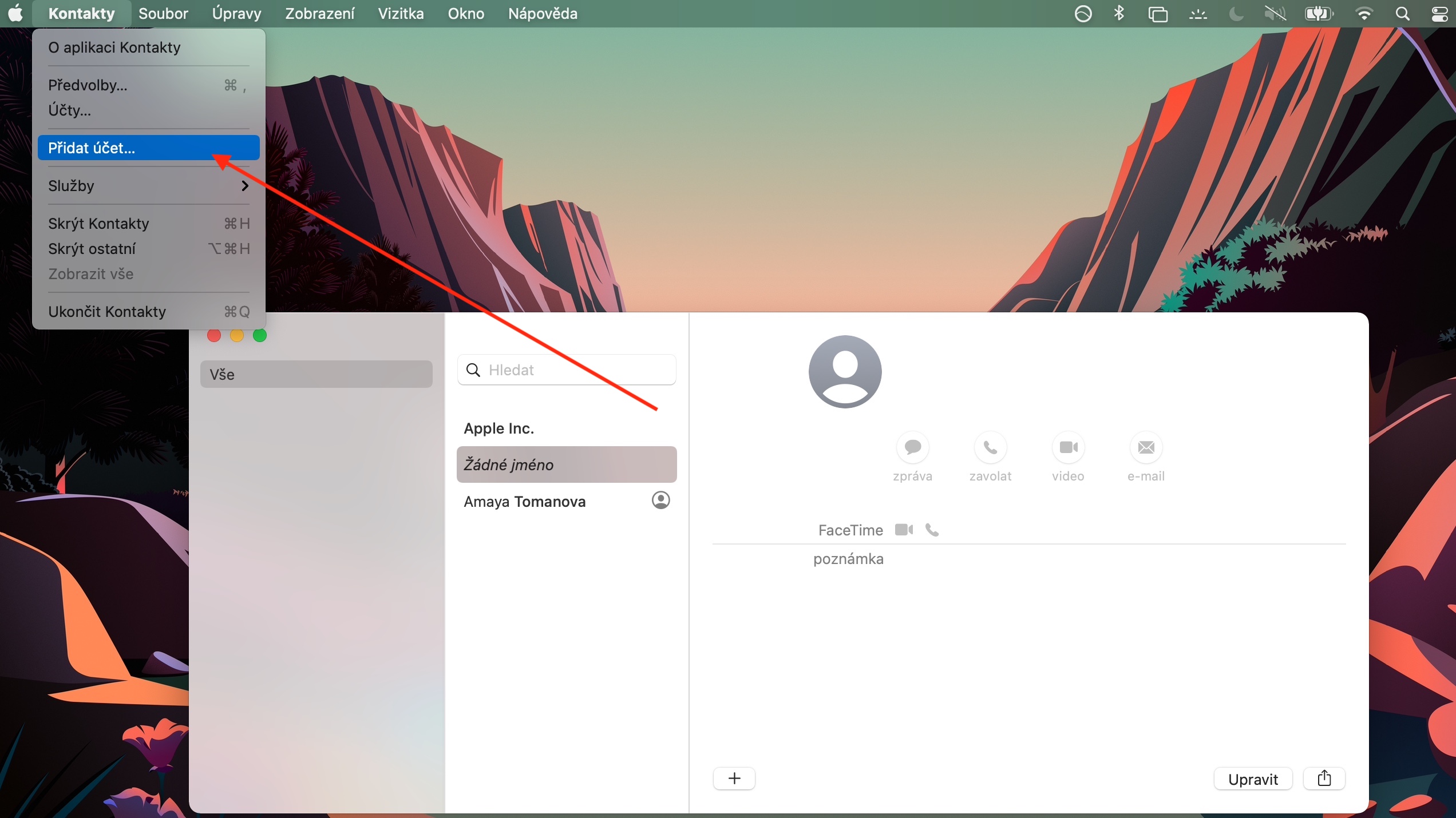
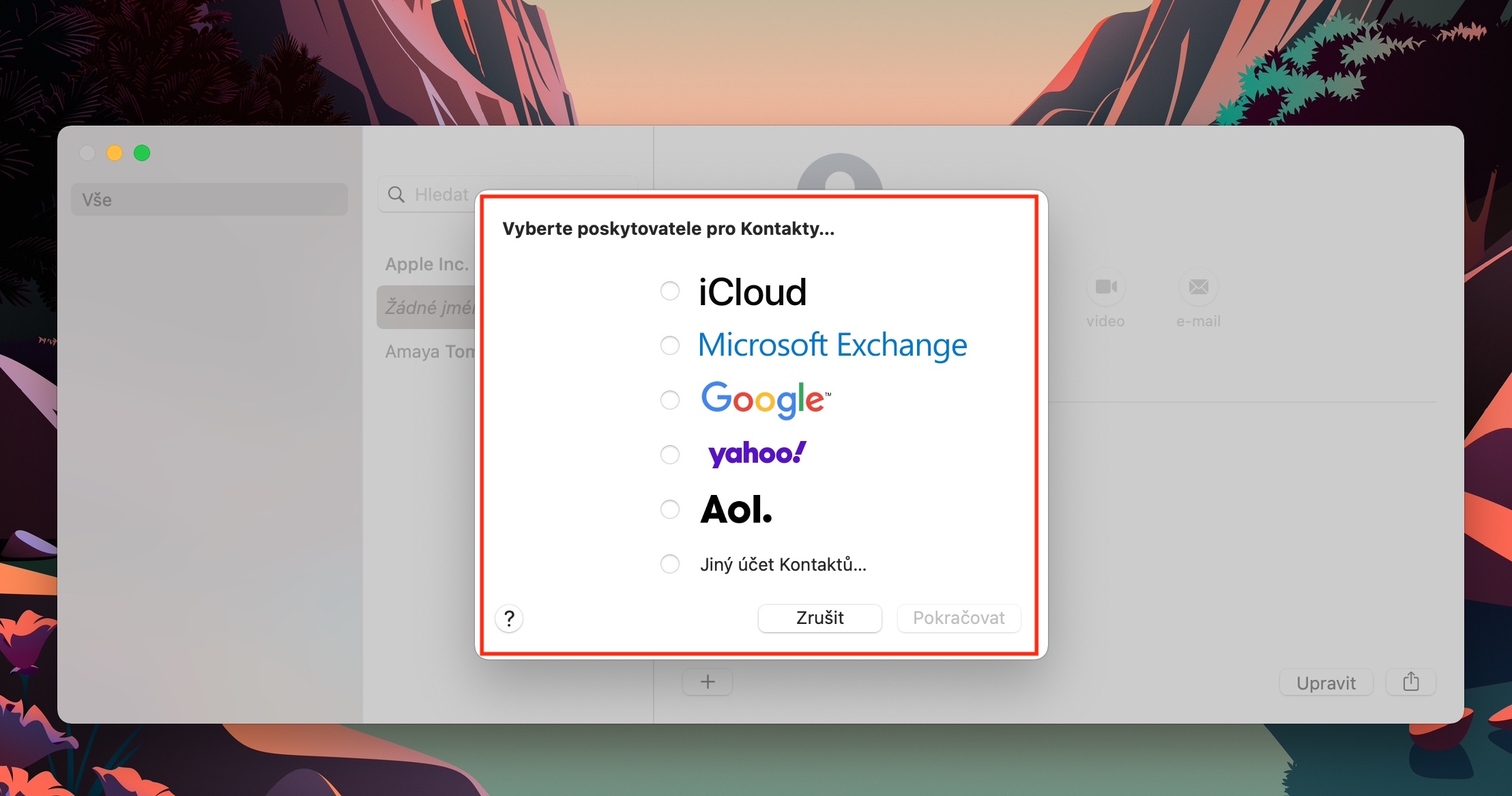
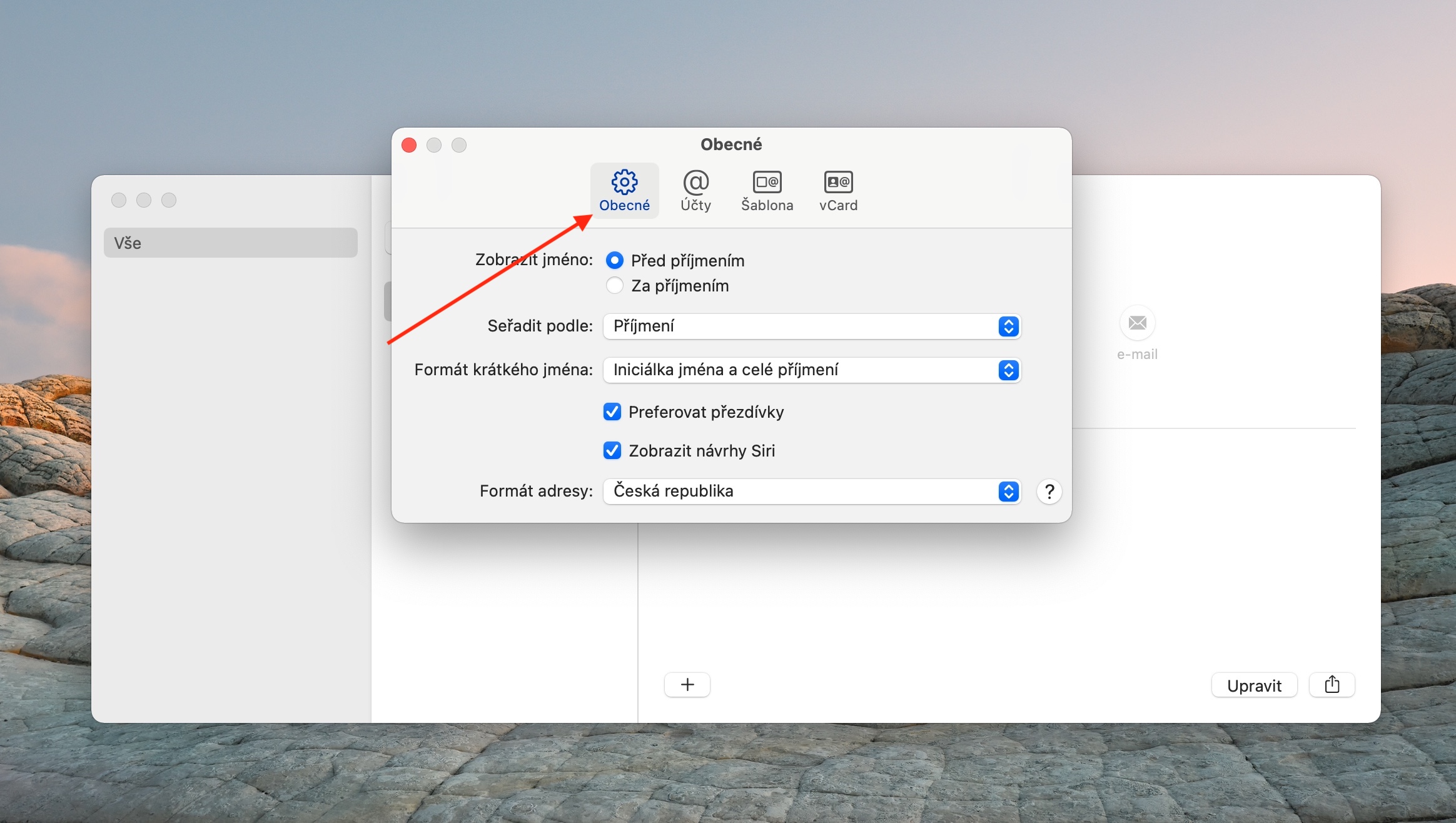
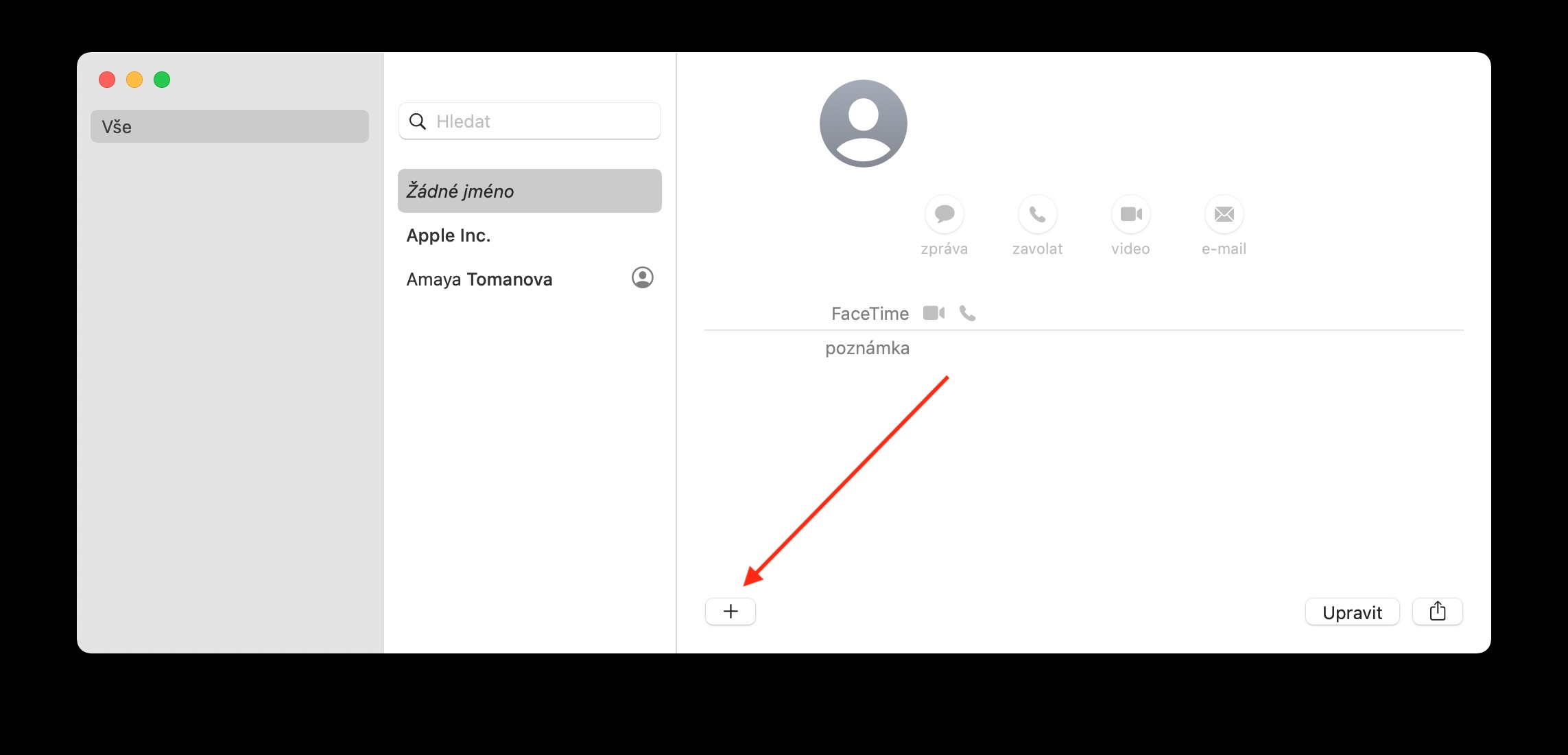
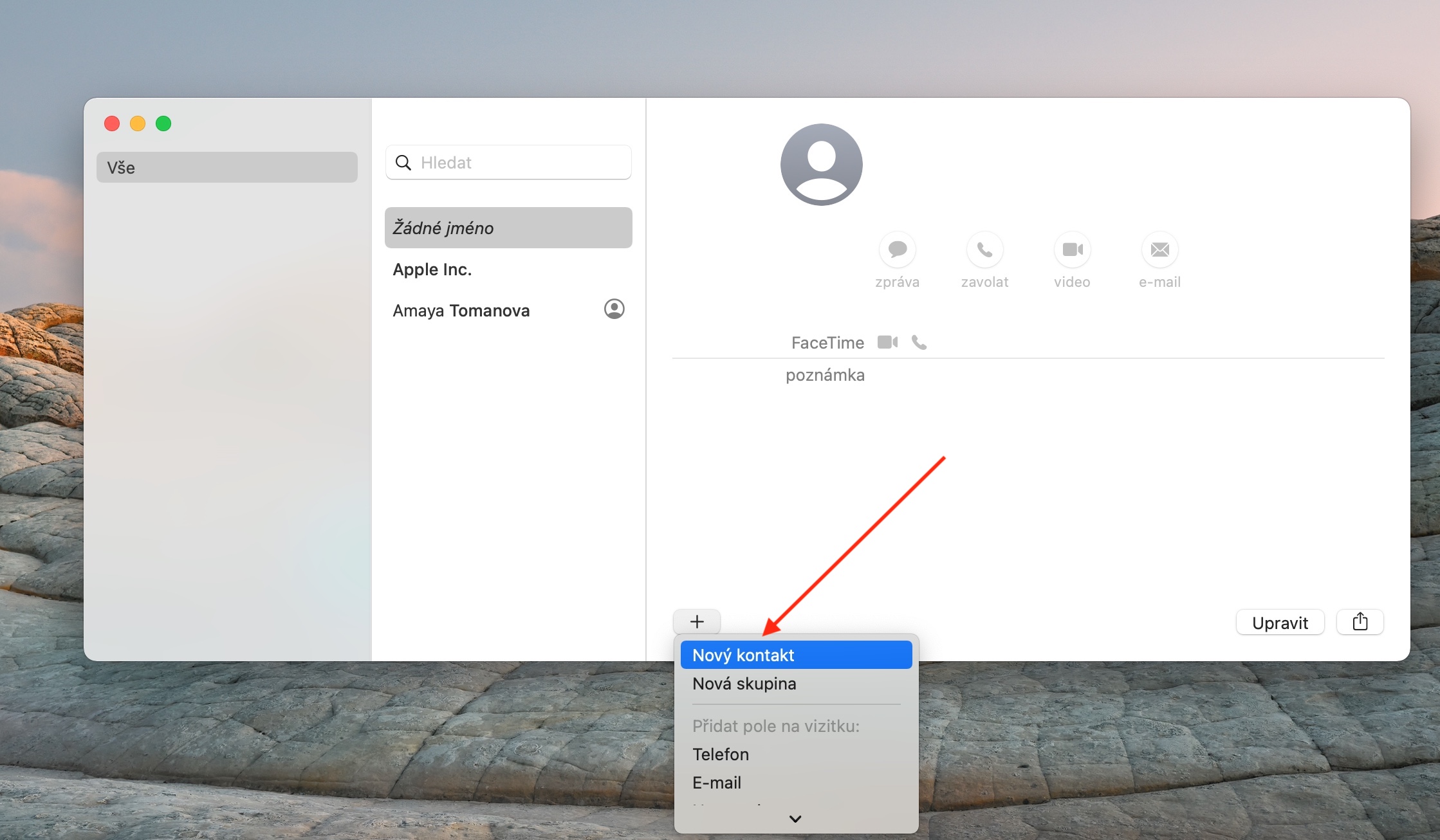
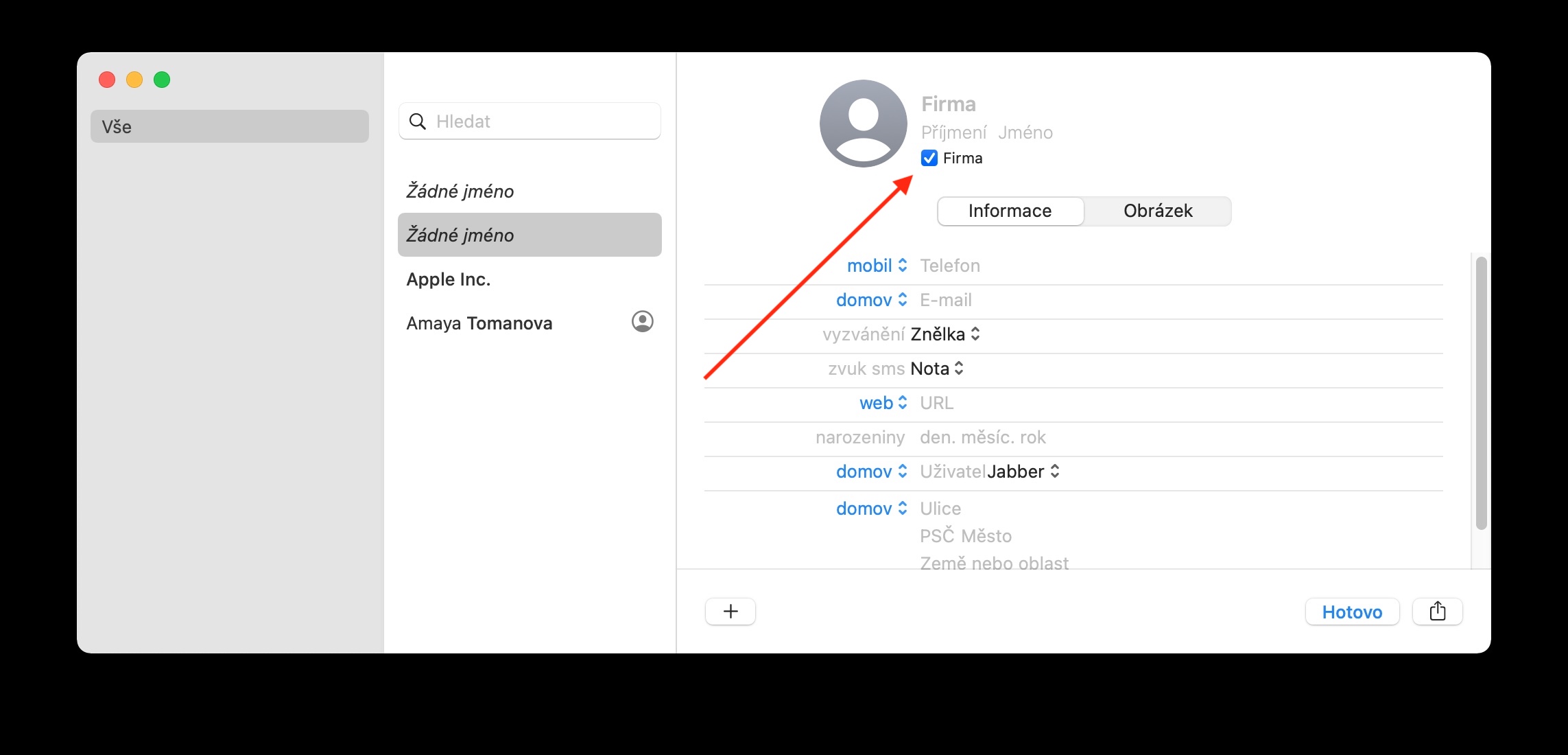
Névjegyeket használok a Mac gépemen, de hiába vannak bekapcsolva a névjegyek a Mac gépemen az iCloudon keresztül, nem jeleníti meg mindegyiket, sok hiányzik, pedig az iPhone-omon vannak. Ezenkívül az összes és a teljes a fiókom webes felületén is megtalálható. Bár nem Mac-en. Tudnátok tanácsot adni mi lehet a probléma?